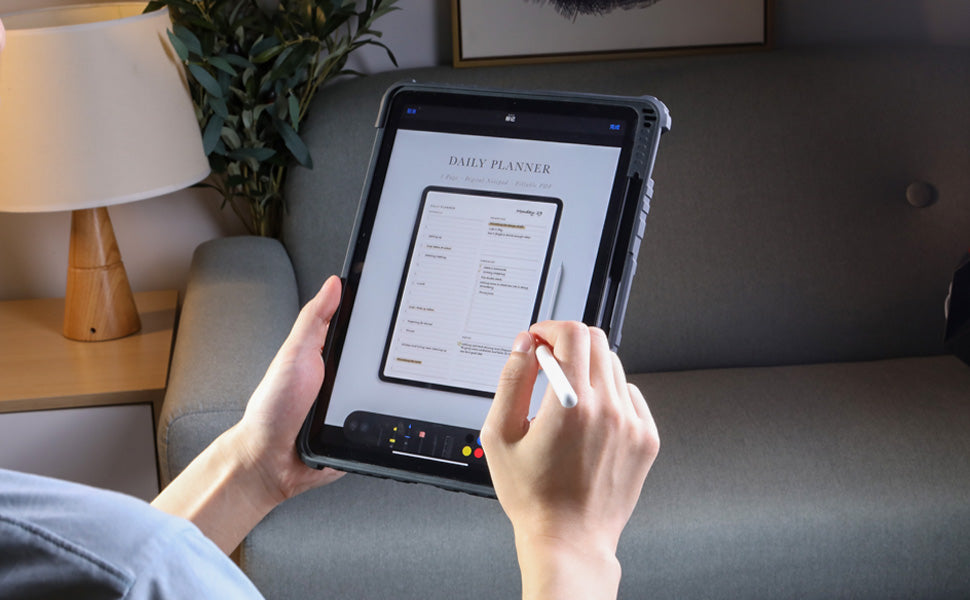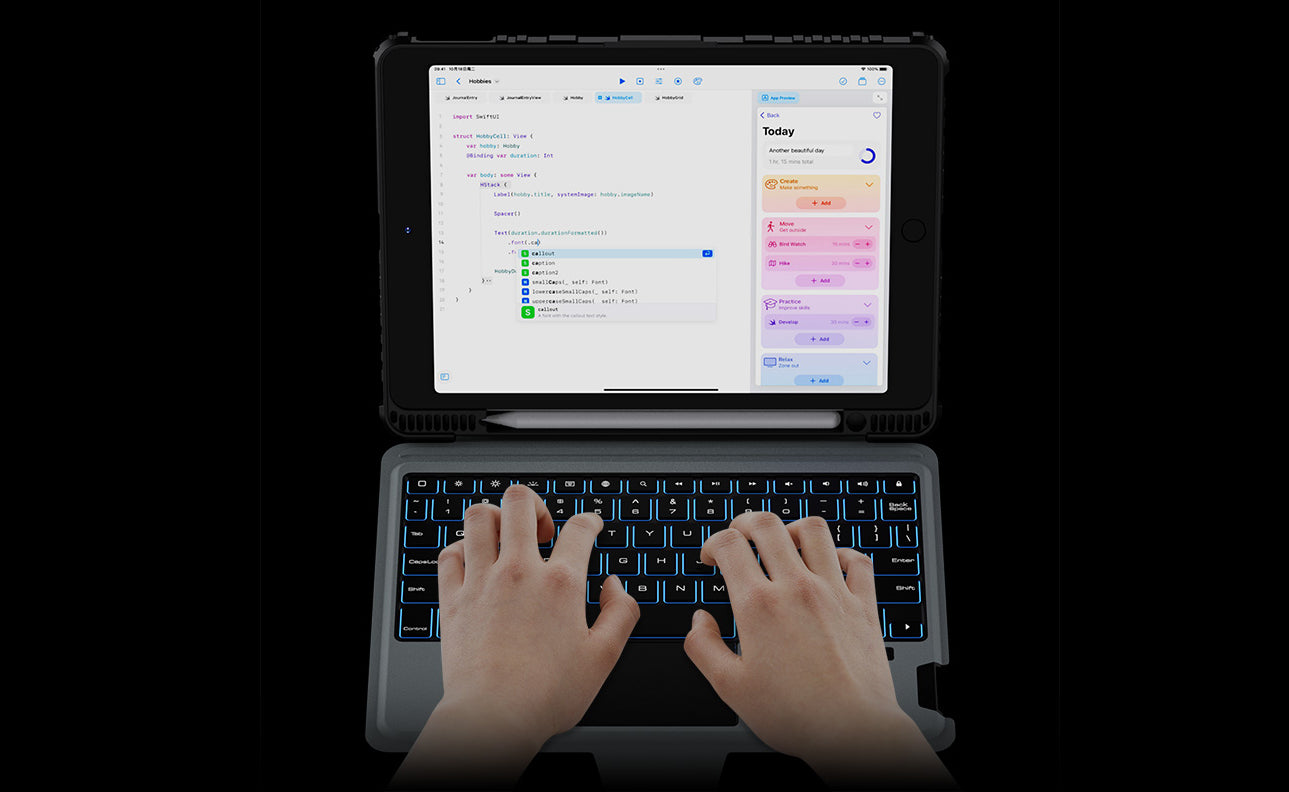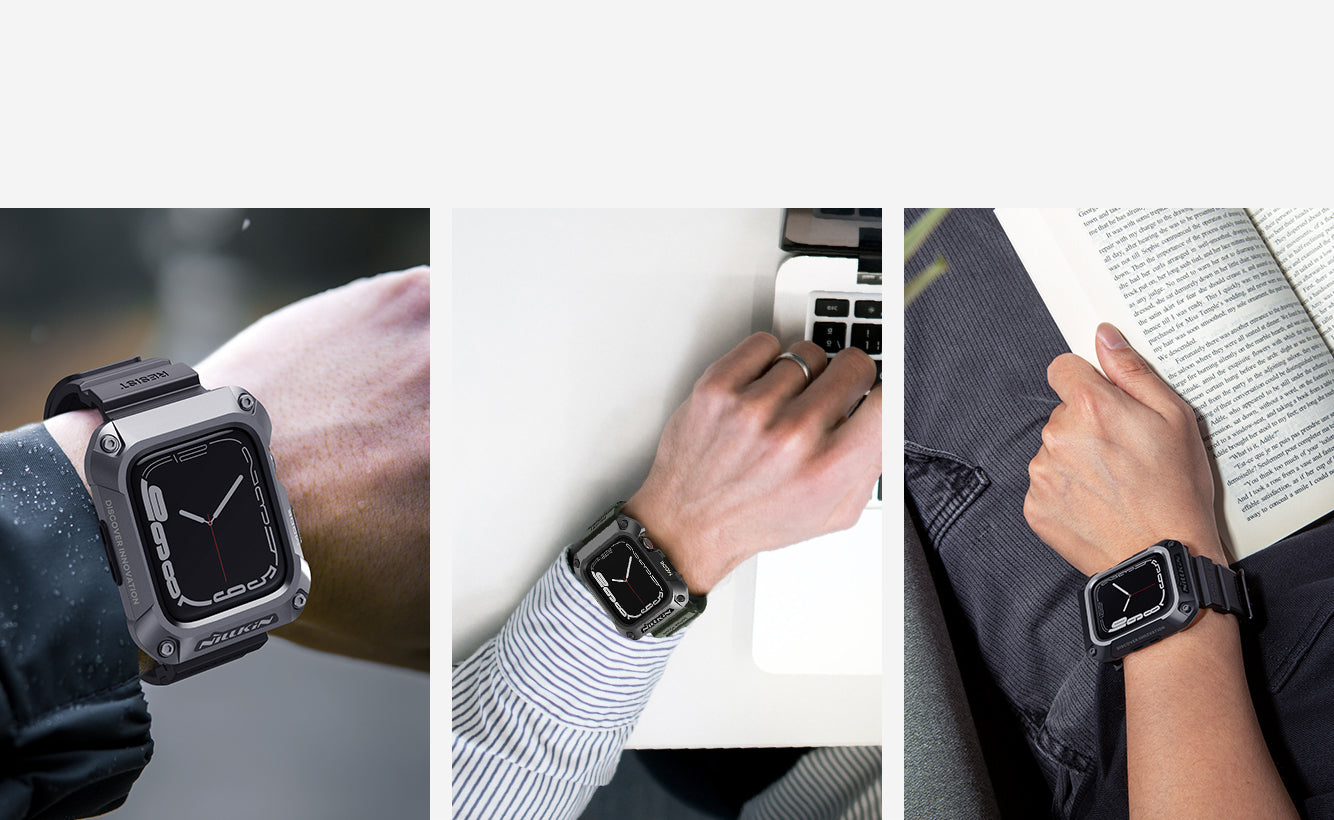iPad เป็นอุปกรณ์ที่หลากหลายและทรงพลังซึ่งได้ปฏิวัติวิธีที่เรามีปฏิสัมพันธ์กับเทคโนโลยี ในขณะที่หลายคนใช้มันสำหรับงานพื้นฐานเช่นการท่องเว็บ การตรวจสอบอีเมล และการดูวิดีโอ มันยังมีฟีเจอร์และฟังก์ชันที่ซ่อนอยู่มากมายที่สามารถยกระดับประสบการณ์การใช้งาน iPad ของคุณไปอีกระดับ ในโพสต์บล็อกนี้ เราจะสำรวจฟีเจอร์ที่น้อยคนรู้จักและแสดงให้คุณเห็นว่าคุณจะใช้ iPad ของคุณให้เกิดประโยชน์สูงสุดได้อย่างไร
การทำงานหลายอย่างในมุมมองแบบแยก
หนึ่งในฟีเจอร์ที่น่าประทับใจที่สุดของ iPad คือความสามารถในการทำงานหลายอย่างพร้อมกัน ด้วย Split View คุณสามารถเปิดแอปสองตัวข้างกันได้ ทำให้คุณสามารถทำงานในเอกสารขณะอ้างอิงเว็บเพจหรือแชทกับเพื่อน ในการเปิดใช้งาน Split View เพียงแค่ปัดขึ้นจากด้านล่างของหน้าจอเพื่อเปิด Dock แล้วลากไอคอนแอปไปที่ขอบซ้ายหรือขวาของหน้าจอ
Slide Over เป็นฟีเจอร์ที่สะดวกอีกอย่างหนึ่งที่ให้คุณเปิดแอปที่สองในหน้าต่างลอยอยู่เหนือแอปปัจจุบัน เพียงแค่ปัดเข้ามาจากขอบขวาของหน้าจอเพื่อเข้าถึงเมนู Slide Over และเลือกแอปที่คุณต้องการใช้ ฟีเจอร์นี้เหมาะสำหรับการตรวจสอบข้อมูลอย่างรวดเร็วหรือจดบันทึกโดยไม่รบกวนงานหลักของคุณ
ศูนย์ควบคุมที่ปรับแต่งได้
ศูนย์ควบคุมบน iPad ให้คุณเข้าถึงการตั้งค่าและฟังก์ชันที่จำเป็นได้อย่างรวดเร็ว แต่คุณรู้หรือไม่ว่าคุณสามารถปรับแต่งมันให้ตรงตามที่คุณต้องการได้? ไปที่ "การตั้งค่า" > "ศูนย์ควบคุม" > "ปรับแต่งการควบคุม" และเพิ่มหรือลบทางลัดสำหรับฟีเจอร์ต่างๆ เช่น การบันทึกหน้าจอ โหมดมืด และอื่นๆ ปรับแต่งศูนย์ควบคุมของคุณเพื่อให้มีการควบคุมทั้งหมดที่คุณต้องการอยู่ที่ปลายนิ้วของคุณ
การทำเครื่องหมายและแก้ไขทันที
ฟีเจอร์ Markup ช่วยให้คุณสามารถทำการแสดงความคิดเห็นและแก้ไขภาพ, สกรีนช็อต, และ PDF ได้โดยตรงบน iPad ของคุณ หลังจากที่คุณถ่ายสกรีนช็อตหรือเปิดภาพหรือ PDF ให้แตะที่ภาพขนาดย่อที่ปรากฏอยู่ในมุมล่าง นี่จะเปิดแถบเครื่องมือ Markup ซึ่งคุณสามารถใช้ Apple Pencil หรือปลายนิ้วของคุณในการวาด, เพิ่มข้อความ, ไฮไลต์, หรือแม้กระทั่งลงนามในเอกสาร
โหมดแทร็กแพดที่ซ่อนอยู่
ด้วยโหมดแทร็กแพดที่ซ่อนอยู่ การพิมพ์บนแป้นพิมพ์เสมือนของ iPad ของคุณจะง่ายยิ่งขึ้น เพียงกดและถือปุ่มเว้นวรรค แป้นพิมพ์จะเปลี่ยนเป็นแทร็กแพด ทำให้คุณสามารถเคลื่อนที่เคอร์เซอร์ได้อย่างแม่นยำภายในข้อความ นี่เป็นสิ่งที่สะดวกโดยเฉพาะเมื่อแก้ไขเอกสารหรืออีเมลที่ยาว
ใช้รายการอ่านของ Safari สำหรับการอ่านแบบออฟไลน์
สำหรับผู้ที่ชื่นชอบการอ่าน รายการอ่านของ Safari เป็นฟีเจอร์ที่ยอดเยี่ยม หากคุณพบบทความที่น่าสนใจแต่ไม่มีเวลาอ่านทันที คุณสามารถบันทึกมันลงในรายการอ่านของคุณเพื่อเข้าถึงในภายหลังแบบออฟไลน์ เพียงแค่แตะที่ปุ่มแชร์บนหน้าและเลือก "เพิ่มในรายการอ่าน"
บทสรุป
นี่เป็นเพียงฟีเจอร์ที่ซ่อนอยู่บางส่วนของ iPad ใช้เวลาในการสำรวจและทดลองกับอุปกรณ์ของคุณ แล้วคุณจะประหลาดใจกับฟังก์ชันที่น่าทึ่งที่มันมีให้มากกว่าที่เห็น ผู้น้อยที่คุณค้นพบ ยิ่งคุณจะตระหนักถึงศักยภาพที่แท้จริงของ iPad ในฐานะเครื่องมือที่ทรงพลังสำหรับการผลิต ความคิดสร้างสรรค์ และความบันเทิง ขอให้สนุกกับการสำรวจ!

 เคส iPad Pro/Air
เคส iPad Pro/Air เคสแท็บเล็ตกาแล็กซี่
เคสแท็บเล็ตกาแล็กซี่
 คีย์บอร์ดแม่เหล็กสำหรับ iPad
คีย์บอร์ดแม่เหล็กสำหรับ iPad
 เคส Xiaomi Pad
เคส Xiaomi Pad
 อุปกรณ์เสริมแท็บเล็ต
อุปกรณ์เสริมแท็บเล็ต
 iPhone 17 ซีรีส์
iPhone 17 ซีรีส์ iPhone 16 ซีรีส์
iPhone 16 ซีรีส์
 iPhone 15 ซีรีส์
iPhone 15 ซีรีส์
 iPhone 14 ซีรีส์
iPhone 14 ซีรีส์
 iPhone 13 ซีรีส์
iPhone 13 ซีรีส์
 iPhone 12 ซีรีส์
iPhone 12 ซีรีส์
 Galaxy Z Fold & Flip Series
Galaxy Z Fold & Flip Series กาแล็กซี่ S25 ซีรีส์
กาแล็กซี่ S25 ซีรีส์
 กาแล็กซี่ S24 ซีรีส์
กาแล็กซี่ S24 ซีรีส์
 Galaxy S23 ซีรีส์
Galaxy S23 ซีรีส์
 Galaxy S22 ซีรีส์
Galaxy S22 ซีรีส์
 ซีรีส์ Xiaomi
ซีรีส์ Xiaomi OnePlus ซีรีส์
OnePlus ซีรีส์
 ซีรีส์ Oppo
ซีรีส์ Oppo
 ซีรีส์ Vivo
ซีรีส์ Vivo
 Huawei Honor ซีรีส์
Huawei Honor ซีรีส์
 นิทานชุดน็อธิง
นิทานชุดน็อธิง
 iPhone ซีรีส์
iPhone ซีรีส์
 ซัมซุง กาแล็กซี่ ซีรีส์
ซัมซุง กาแล็กซี่ ซีรีส์
 ซีรีส์ OnePlus
ซีรีส์ OnePlus
 ซีรีส์ Xiaomi
ซีรีส์ Xiaomi
 ซีรีส์ OPPO
ซีรีส์ OPPO
 คีย์บอร์ดพับได้
คีย์บอร์ดพับได้
 ลำโพง
ลำโพง
 แล็ปท็อป
แล็ปท็อป
 สุขภาพ
สุขภาพ
 ที่ชาร์จ IceCore 65W GaN
ที่ชาร์จ IceCore 65W GaN
 ที่ชาร์จและสายเคเบิล
ที่ชาร์จและสายเคเบิล
 ขาตั้งโทรศัพท์และที่ติดตั้ง
ขาตั้งโทรศัพท์และที่ติดตั้ง
 การชาร์จรถยนต์
การชาร์จรถยนต์
 ดีล Black Friday🔥
ดีล Black Friday🔥